Verwendung von Google Play auf Xbox Series X oder Series S.
Spielekonsole / / August 04, 2021
Anzeige
In diesem Tutorial zeigen wir Ihnen die Schritte zur Verwendung von Google Play auf Ihrer Xbox Series X- oder Series S-Konsole. Google Play ist buchstäblich die zentrale Anlaufstelle, um alle Ihre Anforderungen zu erfüllen. Es bietet eine Vielzahl von Spielen und Apps in verschiedenen Genres und ist auf die Bedürfnisse jedes Benutzers zugeschnitten. In diesem Sinne können Sie auch verschiedene Filme und Fernsehsendungen abrufen und mit unzähligen anderen Inhalten interagieren.
Und im Gegensatz zu gängigen Überzeugungen ist es nicht nur auf mobile Geräte beschränkt. Sie können sogar über Ihr Fernsehgerät darauf zugreifen. Es gibt zwar einige Möglichkeiten, aber die Verwendung von Google Play auf Ihrem Fernseher über die Xbox Series X oder Series S gehört möglicherweise zu den benutzerfreundlichsten. Wenn Sie also eine dieser Konsolen haben, sind die folgenden Anweisungen nur für Sie. Befolgen Sie die detaillierten Anweisungen.

Verwendung von Google Play auf Xbox Series X oder Series S.
Wenn Sie jemals auf einem breiteren Bildschirm auf Google Play zugreifen wollten, sollten Sie nicht weiter suchen. Heute werden wir zwei verschiedene Methoden für dieselbe teilen, die sich auf Ihre beziehen.
Anzeige
Filme und Fernsehsendungen ansehen
Das Streamen Ihrer Lieblingssendungen ist eine relativ einfache Aufgabe. Sie benötigen lediglich die auf Ihrer Konsole installierte YouTube-App. Stellen Sie einfach sicher, dass Sie den gewünschten Inhalt (Filme, Shows usw.) bereits bei Google Play gekauft haben. Beachten Sie auch das Konto, von dem aus der Kauf getätigt wird. Gehen Sie danach zum Xbox Store und laden Sie die YouTube-App herunter.

Starten Sie es dann und gehen Sie zur Anmeldeoption. Zur gleichen Zeit gehen Sie zum YouTube-Aktivierungsseite auf Ihrem Handy oder PC und geben Sie den neunstelligen Code ein. Wählen Sie nach der Überprüfung das Google-Konto aus, über das der Kauf getätigt wurde. Damit hat sich Ihre Xbox erfolgreich angemeldet.
Gehen Sie jetzt zur Bibliothek und gehen Sie zum Abschnitt "Kauf". Alle Ihre gekauften Filme sollten jetzt hier angezeigt werden. Das ist es. Dies war eine Möglichkeit, Google Play auf Ihrer Xbox Series X- oder Series S-Konsole zu verwenden. Wenden wir uns nun dem zweiten zu.
Verwenden der Bildschirmfreigabe
In diesem Abschnitt zeigen wir Ihnen, wie Sie die Bildschirmfreigabefunktion mithilfe der Wireless Display-App effektiv nutzen können. Laden Sie zunächst die App aus dem Xbox Store herunter. Ebenso wird empfohlen, das Gerät, über das Sie die Bildschirmfreigabe durchführen möchten, und Ihre Konsole mit demselben Netzwerk zu verbinden. Sobald diese Anforderung markiert ist, starten Sie die App. Sie sollten mit einem Begrüßungsbildschirm begrüßt werden, der dem unten gezeigten ähnlich ist.
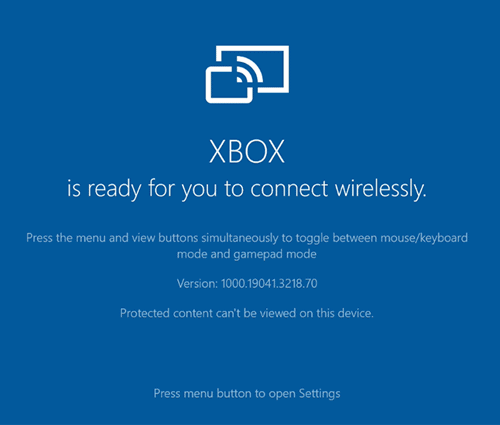
Anzeige
Nehmen Sie jetzt Ihr Telefon und aktivieren Sie die Smart View. Es wird nun nach allen Geräten gesucht, mit denen es Ihren Bildschirm teilen könnte. Wählen Sie XBOX aus der Liste aus (wenn Sie es nicht umbenannt haben, sollte der Standardname nur XBOX sein). Sobald Sie die Auswahl getroffen haben, klicken Sie auf die Schaltfläche Start. Der Bildschirm Ihres Geräts wird nun auf Ihren Fernseher übertragen. Sie können jetzt Ihre gewünschten Google Play-Aufgaben auf Ihrer Konsole ausführen und dabei die Hilfe Ihres Geräts verwenden.
Dies war alles aus seiner Anleitung zur Verwendung von Google Play auf Ihrer Xbox Series X- oder Series S-Konsole. Denken Sie daran, dass Sie möglicherweise einige Verzögerungen bemerken, wenn die Internetverbindung langsam oder unterbrochen ist. Wenn Sie weitere Fragen haben, teilen Sie uns dies bitte im Kommentarbereich unten mit. Abgerundet werden hier einige ebenso nützliche iPhone Tipps und Tricks, PC-Tipps und Tricks, und Android Tipps und Trick dass Sie auch auschecken sollten.



